保持电脑高速运行,释放c盘空间的实用技巧!c盘空间不足会严重影响电脑速度?别担心,本文将提供几个简单有效的方法,帮你轻松清理c盘,释放宝贵空间,让你的电脑重回巅峰状态!
一、清除临时文件
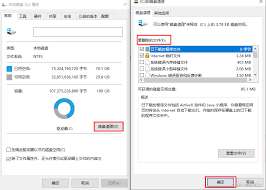
输入 %temp% 并按下回车键,进入临时文件目录。
选择所有文件并删除,释放空间。 (注意:删除前最好备份重要文件,以防万一。)
二、卸载不常用程序
打开“控制面板”。
点击“程序”下的“卸载程序”。
选择不再使用的程序,点击“卸载”按钮。

三、清理系统垃圾文件
打开“磁盘清理”工具 (在搜索栏输入“磁盘清理”即可)。
选择C盘,点击“确定”。
勾选需要清理的项目,例如系统错误报告、临时文件等。
点击“确定”开始清理。
四、转移用户文件
将文档、图片、视频等个人文件转移到其他磁盘分区。
修改默认保存路径,避免新文件再次占用C盘空间。
五、调整或禁用系统还原点
打开“系统属性”对话框。
进入“系统保护”选项卡。
选择C盘,点击“配置”,选择禁用系统还原或减少其占用空间。
通过以上步骤,您可以有效地清理C盘空间,让您的电脑运行更加流畅、高效! 记得定期进行C盘清理,保持系统最佳状态。
以上就是电脑磁盘空间不足?轻松清理技巧大公开-C盘清理最简单方法全解的详细内容,更多请关注php中文网其它相关文章!

C盘一键清理工具是专注于释放C盘空间的实用工具,拥有一键清理功能,能够帮助用户快速删除无用的文件和缓存。软件操作简单,无需复杂的设置,自动识别并清理无用的垃圾文件,有需要的小伙伴快来保存下载体验吧!




Copyright 2014-2025 https://www.php.cn/ All Rights Reserved | php.cn | 湘ICP备2023035733号